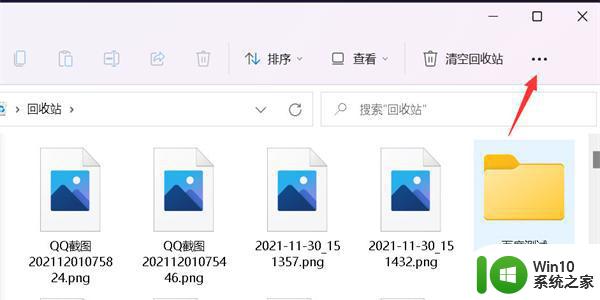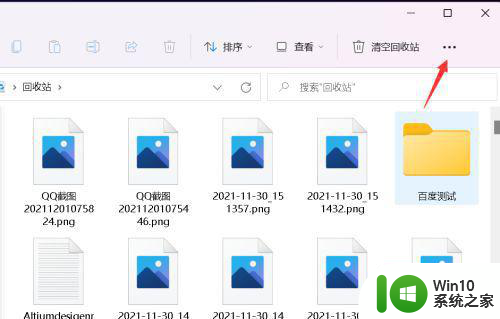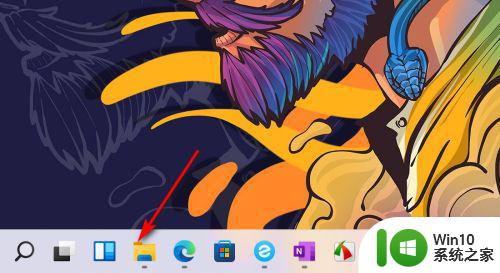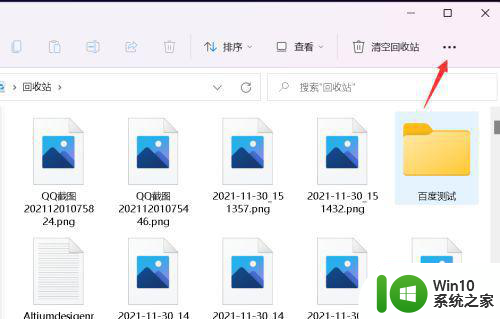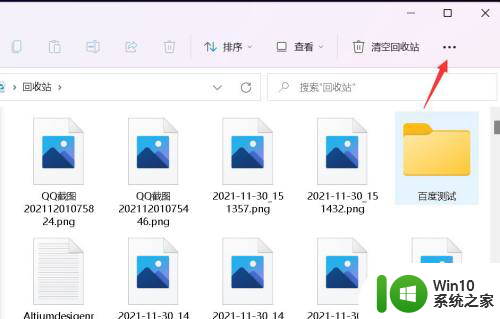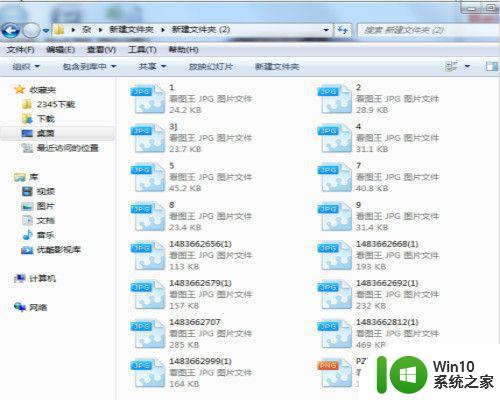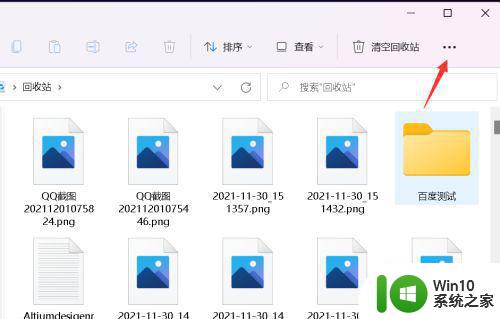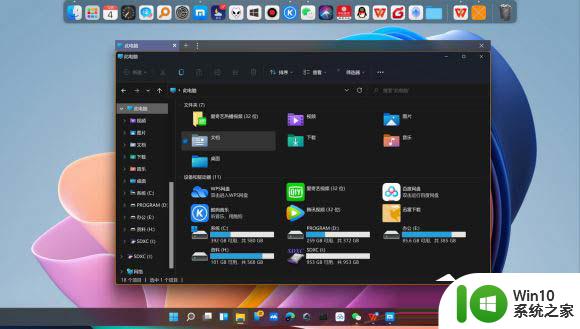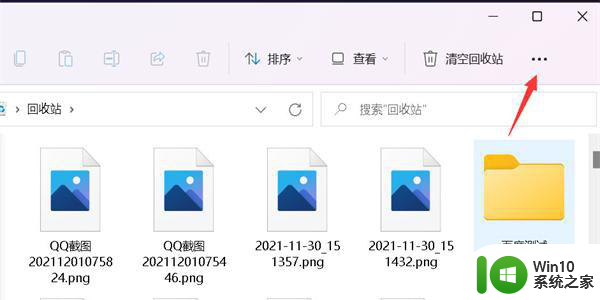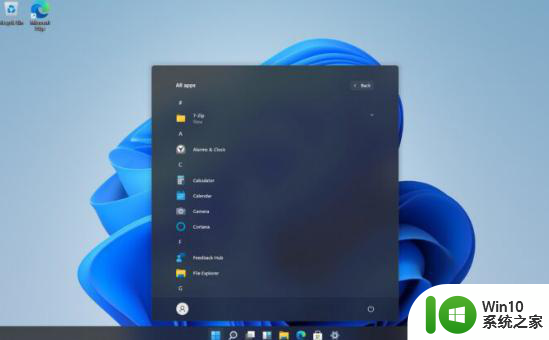win11文件夹只能看预览图片 Win11电脑图片预览缩略图无法显示的解决方法
更新时间:2024-02-16 15:00:13作者:xiaoliu
如今随着Win11操作系统的推出,许多用户反馈在使用Win11电脑时遇到了一个问题,即文件夹中的图片无法正常显示缩略图,只能看到预览图片,这个问题给用户的使用体验带来了一定的困扰。幸运的是我们可以通过一些简单的解决方法来解决这个问题。在本文中我们将介绍一些有效的解决方法,以帮助用户解决Win11电脑图片预览缩略图无法显示的问题。
具体方法:
1.首先点击桌面的文件图标,打开文件资源管理器。
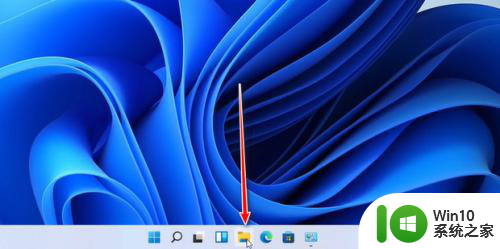
2.打开后,点击红框中的【…】
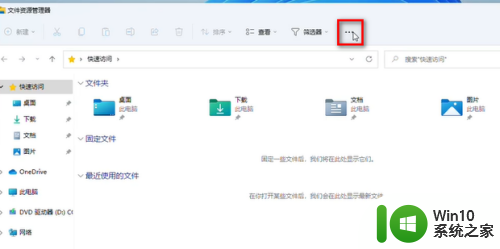
3.点击【选项】
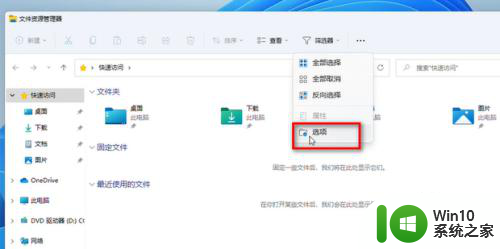
4.点击【查看】
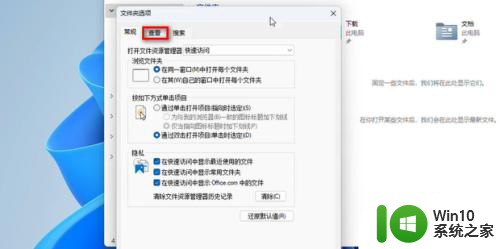
5.将【始终显示图标,从不显示缩略图】前面的【√】给点掉。
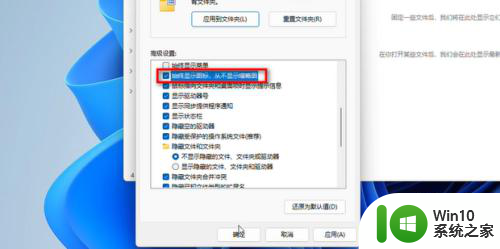
6.点掉后,点击【确定】即可。
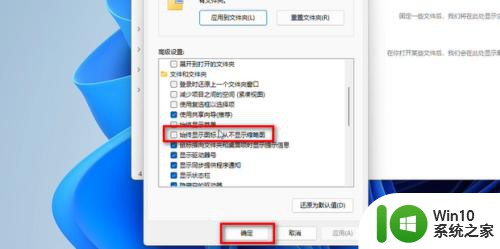
7.如图所示,这样就显示缩略图了。
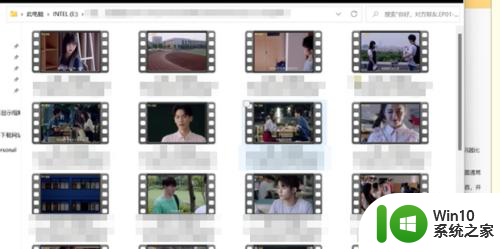
以上是win11文件夹只能查看预览图片的全部内容,如果遇到这种情况,您可以根据以上操作解决问题,非常简单快速,一步到位。